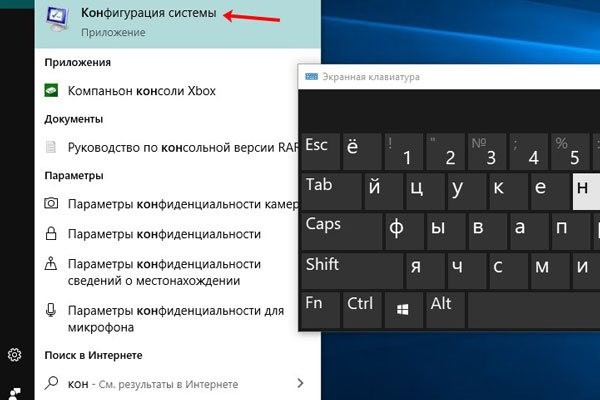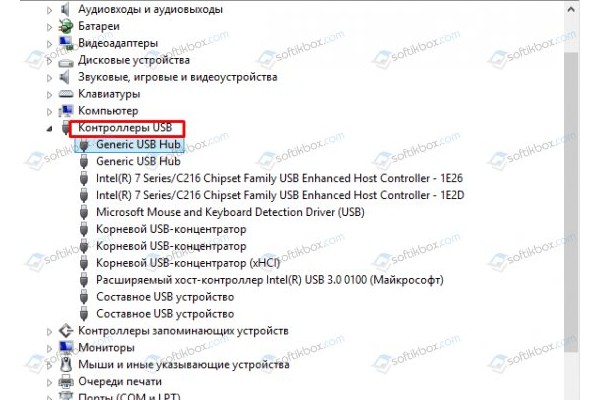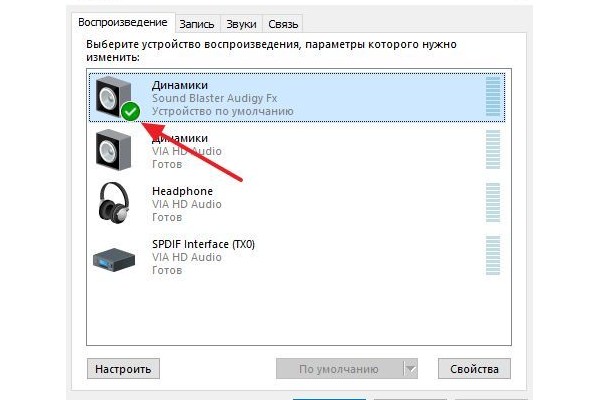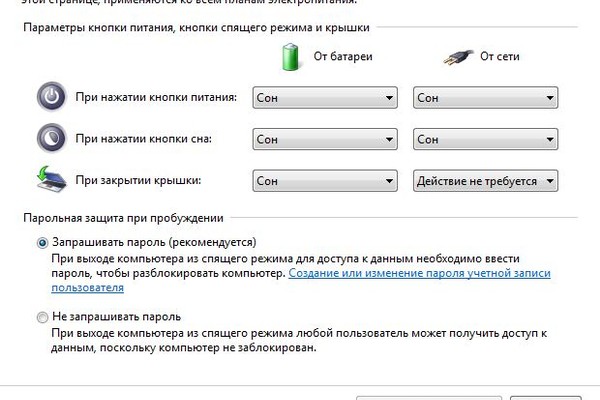Не включается экран ноутбука после спящего режима
Профессиональный ремонт компьютеров и ноутбуков
Выезд мастера на дом в любой район в Москве
Бесплатная диагностика

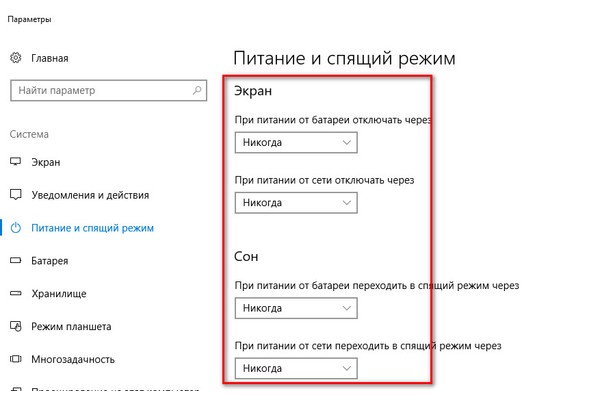
После принудительной или автоматической активации режима ожидания при попытке вернуть компьютер в рабочее состояние на дисплее ничего не отображается, видно только черный экран без надписей.
Не включается экран ноутбука после спящего режима от 400 рублей!
Мастер приедет в течение часа или в удобное для Вас время! Оставьте заявку и мы свяжемся с Вами, ответим на все интересующие Вас вопросы!
Работаем с 2010г
Все специалисты имеют высокий стаж работы и соответствующую квалификацию
Более 7000 ремонтов
Доводим дело до конца, качественно и быстро, с выездом на дом
Гарантии по договору
Несем ответственность за Ваше оборудование
Любая сложность
Мы профессионалы и легко справляемся даже с самыми не простыми задачами
По всей Москве и области
Приедем в любой уголок Московской области
Почему не включается экран ноутбука после спящего режима
На практике, когда отсутствует изображение на дисплее, наиболее вероятные причины неисправности вызваны неполадками в работе матрицы или видеокарты (графического ускорителя, который может быть дискретным или интегрированным в центральный процессор или материнскую плату). Поэтому если экран не подает явных признаков жизни после спящего режима, первыми нужно проверить именно эти устройства. Подключите к ноутбуку внешний монитор и переведите на него трансляцию видеосигнала путем набора комбинации клавиш Fn+F8 (актуально для моделей лэптопов ASUS, Lenovo, Acer и других). Если на подключенном внешнем мониторе появится изображение, причина неисправности в экране ноутбука. Могла выйти из строя матрица или лампа подсветки. Возможен перегиб шлейфа в момент поднятия крышки лэптопа. Если картинка на внешнем мониторе не отображается — вероятно, проблемы с видеокартой. Однако это не единственные причины, почему не включается экран ноутбука после спящего режима. Рассмотрим другие возможные неполадки.Отсутствует электропитание
Если ноутбук находился в режиме ожидания, значит, вы отлучились ненадолго из дома или разговаривали по телефону в другой комнате. За это время могли отключить электричество. Если аккумуляторная батарея была разряжена, компьютер не включится. Необходимо обязательно проверить, работает ли индикатор питания на корпусе и подключен ли к ноутбуку блок зарядки.В Windows не заданы настройки для периферийных устройств
Чтобы вернуть компьютер в рабочее состояние, когда он находится в спящем режиме, обычно достаточно пошевелить компьютерной мышкой или нажать на любую кнопку клавиатуры: буква, цифра, функциональная клавиша Win. Но бывают ситуации, когда эти действия не приносят желаемого результата. Возможно, экран категорически отказывается «просыпаться» после спящего режима, если для клавиатуры или компьютерной мыши не установлены соответствующие настройки. В меню параметров операционной системы Windows необходимо разрешить оборудованию выводить компьютер из режима сна. В отдельных случаях режим ожидания может автоматически меняться на гибернацию, тогда для пробуждения устройства потребуется нажать на кнопку Power.Устаревшие драйверы дисплея и видеокарты
Когда что-то не работает, первым делом нужно убедиться в том, что на компьютере установлены актуальные версии драйверов оборудования. Операционная система Windows 10/11 обычно ставит универсальные драйверы, которые могут работать некорректно или вызывать конфликт. Поэтому нужно скачивать их на официальном сайте производителя для конкретной модели устройства. В особенности это важно для дискретных графических ускорителей. Актуальные обновления нужно устанавливать также для самой операционной системы и BIOS — это позволит избежать проблем в будущем.Неправильно работает оперативная память
Иногда экран не включается после спящего режима, если возникли неполадки в работе ОЗУ. Обычно это легко исправить: достаточно разобрать корпус ноутбука, извлечь планки оперативной памяти, протереть контакты и установить обратно. При установке ОЗУ в слоты на материнской плате важно обращать внимание на звук затворов: характерные щелчки помогут понять, что планки оперативной памяти сидят на своем месте и надежно закреплены.Отзывы
Н
Настасья Шляпник
Оценка 5 из 5
13 июня
Компьютер был долго на диагностике, но скорее всего до него просто не дошла очередь. Починили за пару часов - как оказалось сгорели цепи питания процессора. Все работает, сервисом довольна.
В
Вика В.
Оценка 5 из 5
9 апреля
Квалифицированные специалисты. Работают добросовестно и быстро, а главное не дорого. Спасибо за отличную работу.
Ц
Цц Амлк
Оценка 5 из 5
4 мая
Починили, все работает. Доп. услуг, диагностик и т.д. не навязывали. Цены адекватные. Заявили срок ремонта два дня, а сделали за день. Хороший сервис.
Д
Дмитрий С.
Оценка 5 из 5
29 мая
Второй раз захожу в этот салон, второй раз попадается вежливый и пунктуальный работник который все объясняет и отвечает на все вопросы. Теперь в случае поломки только сюда.
В
Владимир
Оценка 5 из 5
6 февраля
Ремонт сделан быстро и недорого, спасибо.
Л
Людмила Першина
Оценка 5 из 5
13 февраля
Отличные парни, все починят быстро и качественно.
Контакты
Связь с нами
Мы работаем ежедневно, Вы можете нам позвонить по телефону, написать письмо на почту или оставить заявку
- Телефон: +7 (499) 653-79-81
- Почта: info@remont-noutbukov-pk.ru
- Адрес: г. Москва, ул. Ленина, д. 35к1, офис 245
- График работы: с 9:00 до 21:00 ежедневно
- Выезд мастера в день обращения!
Оставить заявку
Мы свяжемся с Вами в ближайшее время, для уточнения деталей и согласования выезда